HTML je štandardizovaný hypertextový značkovací jazyk pre internet. Väčšina stránok na World Wide Web obsahuje značky napísané v HTML alebo XHTML. Mnoho používateľov zároveň potrebuje preložiť súbor HTML do iného, nemenej populárneho a žiadaného štandardu - textového dokumentu Microsoft Word. Čítajte ďalej a zistite, ako to urobiť.
Existuje niekoľko metód, ktoré môžete použiť na konverziu HTML do Wordu. Zároveň nie je v žiadnom prípade potrebné sťahovať a inštalovať softvér tretích strán (ale táto metóda je tiež k dispozícii). V skutočnosti vám povieme o všetkých dostupných možnostiach a je na vás, aby ste sa rozhodli, ktorú z nich použijete.
Textový editor od Microsoftu dokáže pracovať nielen s vlastnými formátmi DOC, DOCX a ich varietami. V skutočnosti môže tento program otvárať aj súbory úplne iných formátov vrátane HTML. Otvorením dokumentu v tomto formáte ho teda môžete znova uložiť do toho, ktorý potrebujete ako výstup, teda DOCX.
1. Otvorte priečinok, v ktorom sa nachádza HTML dokument.

2. Kliknite naň pravým tlačidlom myši a vyberte "Otvoriť pomocou" — "slovo".

3. Súbor HTML sa otvorí v okne programu Word presne v tej istej forme, v akej by sa zobrazil v editore HTML alebo na karte prehliadača, ale nie na hotovej webovej stránke.

Poznámka: Všetky značky, ktoré sú v dokumente, sa zobrazia, ale nebudú vykonávať svoju funkciu. Ide o to, že značky v programe Word, podobne ako formátovanie textu, fungujú na úplne inom princípe. Jedinou otázkou je, či tieto značky potrebujete v konečnom súbore, a problém je v tom, že ich budete musieť všetky odstrániť ručne.
4. Po práci na formátovaní textu (ak je to potrebné) uložte dokument:


Takto ste mohli rýchlo a pohodlne previesť súbor HTML na bežný textový dokument vo Worde. Toto je len jeden spôsob, ale v žiadnom prípade nie jediný.
Použitie Total HTML Converter
je ľahko použiteľný a veľmi pohodlný program na konverziu HTML súborov do iných formátov. Patria sem tabuľky, skeny, grafické súbory a textové dokumenty vrátane veľmi potrebného Wordu. Jedinou menšou nevýhodou je, že program prevádza HTML na DOC, a nie na DOCX, ale to sa už dá opraviť priamo vo Worde.

Môžete sa dozvedieť viac o funkciách a možnostiach HTML Converter, ako aj stiahnuť skúšobnú verziu tohto programu na oficiálnej webovej stránke.
1. Po stiahnutí programu do počítača ho nainštalujte, pozorne postupujte podľa pokynov inštalátora.

2. Spustite HTML Converter a pomocou vstavaného prehliadača, ktorý sa nachádza vľavo, zadajte cestu k súboru HTML, ktorý chcete previesť do programu Word.

3. Začiarknite políčko vedľa tohto súboru a kliknite na tlačidlo s ikonou dokumentu DOC na paneli rýchleho prístupu.

Poznámka: V okne napravo môžete vidieť obsah súboru, ktorý sa chystáte konvertovať.
4. Zadajte cestu na uloženie konvertovaného súboru, ak je to potrebné, zmeňte jeho názov.

5. Kliknutím "dopredu", dostanete sa do ďalšieho okna, kde môžete nakonfigurovať nastavenia prevodu

6. Opätovné stlačenie "dopredu", môžete exportovaný dokument prispôsobiť, ale je lepšie tam ponechať predvolené hodnoty.


8. Objaví sa pred vami dlho očakávané okno, v ktorom môžete začať konvertovať. Stačí stlačiť tlačidlo "Začať".

9. Pred vami sa zobrazí okno, ktoré indikuje úspešné dokončenie prevodu, automaticky sa otvorí priečinok, ktorý ste určili na uloženie dokumentu.

Otvorte skonvertovaný súbor v programe Microsoft Word.
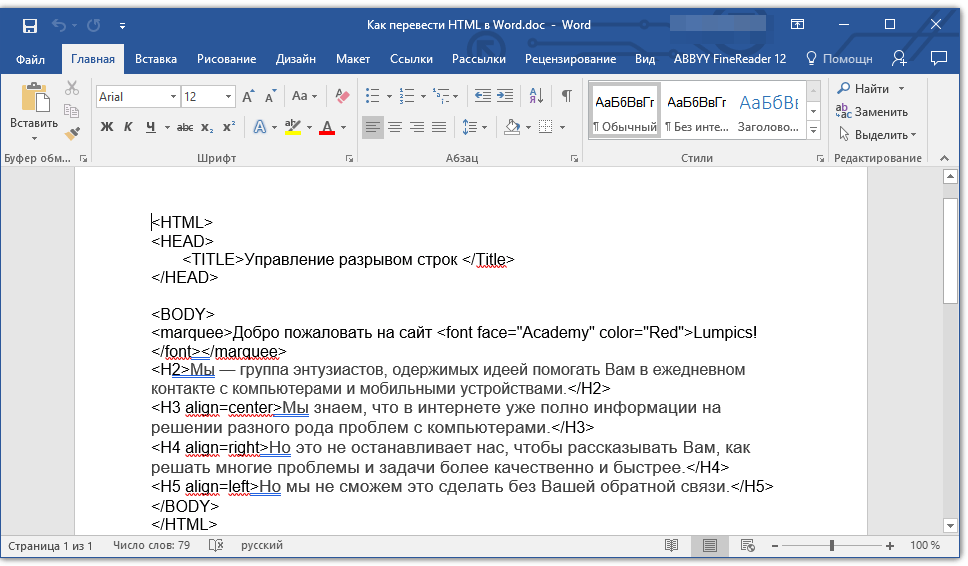
Ak je to potrebné, upravte dokument, odstráňte značky (ručne) a znova ho uložte vo formáte DOCX:
- Prejdite do ponuky "Súbor" — "Uložiť ako";
- Zadajte názov súboru, zadajte cestu na uloženie, v rozbaľovacej ponuke pod riadkom s názvom vyberte "Dokument programu Word (*docx)";
- Kliknite na tlačidlo "uložiť".

Okrem prevodu dokumentov HTML vám Total HTML Converter umožňuje previesť webovú stránku na textový dokument alebo akýkoľvek iný podporovaný formát súboru. Ak to chcete urobiť, v hlavnom okne programu jednoducho vložte odkaz na stránku do špeciálneho riadku a potom pokračujte v konverzii rovnakým spôsobom, ako je popísané vyššie.

Pozreli sme sa na inú možnú metódu prevodu HTML do Wordu, no toto nie je posledná možnosť.
Používanie online prevodníkov
Na nekonečných územiach internetu existuje veľa stránok, kde môžete konvertovať elektronické dokumenty. Schopnosť preložiť HTML do Wordu je prítomná aj na mnohých z nich. Nižšie sú uvedené odkazy na tri užitočné zdroje, stačí si vybrať ten, ktorý sa vám najviac páči.
Pozrime sa ako príklad na techniku konverzie pomocou online prevodníka ConvertFileOnline.
1. Nahrajte na stránku dokument HTML. Ak to chcete urobiť, stlačte virtuálne tlačidlo "Vyberte súbor", zadajte cestu k súboru a kliknite "OTVORENÉ".

2. V okne nižšie vyberte formát, do ktorého chcete dokument previesť. V našom prípade ide o MS Word (DOCX). Kliknite na tlačidlo "Konvertovať".

3. Spustí sa konverzia súboru, po dokončení ktorej sa automaticky otvorí okno na jeho uloženie. Zadajte cestu, nastavte názov a kliknite na tlačidlo "uložiť".

Teraz môžete otvoriť skonvertovaný dokument v textovom editore Microsoft Word a vykonať s ním všetky manipulácie, ktoré môžete robiť s bežným textovým dokumentom.

Poznámka: Súbor sa otvorí v režime chráneného zobrazenia, o ktorom sa môžete dozvedieť viac v našom materiáli.
Ak chcete vypnúť režim chráneného zobrazenia, jednoducho kliknite na tlačidlo "Povoliť úpravy".

- Poradenstvo: Po ukončení práce s dokumentom nezabudnite dokument uložiť.
Teraz môžeme definitívne skončiť. V tomto článku ste sa dozvedeli o troch rôznych metódach, ktoré môžete použiť na rýchlu a jednoduchú konverziu súboru HTML na dokument programu Word, buď DOC alebo DOCX. Je len na vás, pre ktorú z metód, ktoré sme opísali, sa rozhodnete.
Používatelia, ktorí sa stretávajú s potrebou previesť Html stránku do Wordu, často nepotrebujú všetky informácie uložené na stránke, ale iba jej samostatnú časť.
Najjednoduchší spôsob
Používateľ, ktorý čelí takejto potrebe, môže jednoducho otvoriť požadovanú stránku a pomocou myši vybrať požadovaný Html text stránky, skopírovať ho stlačením klávesových skratiek Ctrl + C na klávesnici a vložiť tento fragment stránky do programu Word. Bohužiaľ, táto metóda nie vždy funguje a ešte viac nepomôže, ak potrebujete skopírovať nie informácie uložené na stránke, ale jej kód.
Ako previesť Html na word?
Na konverziu Html stránok do Wordu bude používateľ potrebovať špeciálne programy na konvertovanie, ktorých je dnes na internete pomerne veľa. Môžete napríklad použiť TotalHTMLConverter. Tento softvér vám umožňuje ukladať stránky HTML v rôznych formátoch vrátane formátu doc, ktorý sa používa v programe Word. Rozhranie programu je pomerne jednoduché, čo znamená, že ho môže používať každý. Na konverziu súboru z jedného formátu do druhého stačí uložiť Html odkaz na stránku (môžete to urobiť kliknutím pravým tlačidlom myši v okne a výberom položky „Uložiť ako...“ z ponuky). Po uložení odkazu do počítača musíte spustiť tento softvér, nájsť uložený odkaz na stránku, začiarknuť políčko vedľa neho a vybrať dokument v poli Previesť na:. Týmto je proces prevodu dokončený.
Existuje ďalší spôsob, ako previesť stránku Html do programu Word, ale bude to vyžadovať dva programy, z ktorých prvý konvertuje Html na PDF a druhý konvertuje PDF na DOC. Ak chcete previesť stránku HTML, môžete si stiahnuť a nainštalovať program doPDF. Po spustení je potrebné vybrať stránku uloženú v počítači a previesť ju do formátu PDF. Potom by ste si mali nainštalovať napríklad TotalPDFConverter, ktorý konvertuje PDF priamo na DOC. Musíte zadať priečinok, v ktorom sa nachádza zdrojový súbor, vybrať zdrojový súbor PDF a cieľový formát, v tomto prípade je to DOC. Výsledkom je, že pomocou jednej z vyššie uvedených metód môže používateľ jednoducho previesť stránku Html do formátu podporovaného aplikáciou Word a použiť ju pre svoje potreby.
Dnes si povieme, ako previesť HTML stránku do PDF súboru. Existuje jednoduché riešenie, ktoré vám umožňuje previesť HTML do PDF jedným kliknutím a uložiť súbor do počítača.
Ak si pri práci s dokumentmi na internete potrebujete stiahnuť do počítača celú stránku HTML, potom si po zhliadnutí tejto lekcie budete môcť rýchlo a efektívne stiahnuť stránku HTML do počítača v súbore PDF.
Nainštalujte Adop Acrobat XI alebo Adop Acrobat Pro.
Tieto programy sú potrebné pre každého, kto pracuje s internetom. Pohodlná práca so súbormi PDF znamená, že ušetríte čas.
Začnime pracovať.
Možnosť jedna
Pozrime sa na prvú možnosť vytvorenia súboru PDF z HTML stránky.
Otvorte požadovanú stránku na internete. Ako jasný príklad pre vás používame hlavnú stránku nášho webu

Otvorte Adop Acrobat Pro v počítači. V ľavom hornom rohu úloh kliknite na tlačidlo „Vytvoriť“ a vyberte „PDF z webovej stránky“.

Otvorí sa okno „Vytvoriť súbor PDF z webovej stránky“, v ktorom musíme zadať URL adresu stránky, ktorú prevedieme na súbor PDF. Kliknite na tlačidlo „Vytvoriť“.

Otvorí sa okno sťahovania a sledujeme samotný proces. 
Po dokončení sťahovania a konverzie sa otvorí súbor PDF uložený v priečinku vo vašom počítači.

Vyriešili sme prvú možnosť a urobili sme ju.
Možnosť dva.
Začnime pracovať na druhej možnosti vytvorenia súboru PDF z HTML stránky.
Všimli ste si, že keď ste začali pracovať s Adop Acrobat Pro, boli ste vyzvaní na načítanie prehliadača s povolením „Adop Acrobat – vytvoriť súbor“.
Toto povolenie je nastavené v prehliadači.
Stránku HTML môžete previesť nasledovne.
Otvorte naše rozšírenia v prehliadači.

Vyberte „Adop Acrobat – vytvoriť súbor“, kliknite, otvorí sa okno na výber úlohy.

Kliknite, na požiadanie ukážte cestu k uloženiu súboru PDF do počítača a pozorujte.

Dostaneme výsledok. Stránka v prehliadači bola prevedená do súboru PDF, ktorý sa po stiahnutí otvoril.

Adop Acrobat Pro v režime čítania zobrazuje navigáciu v spodnej časti stránky.

Súbor PDF sme dostali z webovej stránky HTML.
Zhrnúť
Zhrňme si tieto lekcie.
1. Naučili sme sa načítať tak, aby sme ušetrili váhu stránky a umožnili návštevníkovi prezerať a čítať súbor bez opustenia stránky.
2. Naučili sme sa otvárať bez externého prevodníka.
3. Teraz môžeme, ak je to potrebné, previesť HTML stránku do PDF súboru a uložiť súbor do počítača.
Pri vytváraní vašej webovej stránky, jej napĺňaní jedinečným obsahom, niekedy potrebujete potvrdiť svoje informácie pomocou návodu alebo dokumentu. Kopírovanie textov je za to zakázané.
Dnes ste dostali nielen lekcie, ale dostali ste príležitosť zlepšiť faktory správania vašej stránky.
Ak ešte nie ste študentom nášho Školiaceho centra, ale chcete sa ním stať, potrebujete
15. máj 2012 153625 Problém s konverziou wordu na html existuje tak dlho, ako existuje microsoft word. Všetky tieto dibilačné štýly, ako napríklad mso-spacerun:yes, a triedy, ako napríklad MsoNormal, ako aj množstvo rôznych typov span style="font-size:10.0pt" značne upchávajú kód.A to by bolo v poriadku, pretože mnoho editorov má špeciálne tlačidlo „Vložiť iba text“, ktoré sa vyrovná s čistením kódu Word, pokiaľ ide o obyčajný text.
Ale keď príde na tabuľku, redaktori sú bezmocní, pretože ju vymažú spolu so špinavým kódom. Preto, aby som uľahčil život webmasterom, moderátorom a ostatným administrátorom, ktorí sa z povinnosti alebo na príkaz srdca musia popasovať s tabuľkami vo Worde, uverejňujem (predtým, keď to všetko bolo na webových stránkach RusJoomla.ru a Joomla.ru.net, napísal som „zverejňujeme“) Toto je buď pomôcka, alebo jednoducho prostriedok boja proti kódu Word.
Teraz môžete previesť tabuľku (rovnako ako akýkoľvek odpad vo Worde, ak nemáte editor s funkciou „iba text“) z MS Word na jednoduchý a čistý html kód (dobre, takmer čistý).
Algoritmus
POZOR! V okne nižšie by ste nemali vložiť samotnú tabuľku alebo text z Wordu, ale ich kód!
Ak ho chcete získať, najskôr vložte tabuľku/text do nášho editora, potom otvorte jeho html kód, skopírujte a potom prilepte nižšie
Takže krok za krokom:
1 Otvorte dokument programu Word s textom/tabuľkou, ktorý potrebujete. Skopírujte ich (Ctrl+A, Ctrl+C).
2 Otvorte náš online editor.
3 Vložte text/tabuľku do hlavného okna editora (Ctrl+V).
4 V editore kliknite na tlačidlo HTML (upraviť HTML).
5 Skopírujte špinavý kód, ktorý sa otvorí.
6 Prilepte do tohto okna
Čistý html kód sa zobrazí nižšie ( s výnimkou hromady odpadkov odnesených na začiatok a koniec; musia byť odstránené ručne), ktoré je už možné bezpečne skopírovať a vložiť na stránku. A nižšie je ukážka toho, ako bude výsledok vyzerať na vašej stránke ( okrem našich štýlov).
Webové stránky alebo iné HTML dokumenty uložené v nesprávnom formáte, napr. TXT, ľahko previesť do formátu html pomocou štandardného programu Poznámkový blok. Povedzme, že jeden z HTML dokumentov nie je správne uložený na vašom hostingu, je potrebné ho preložiť TXT formátovať do formátu html.
Previesť txt na html
Stiahnite si dokument v nesprávnom formáte do počítača. Otvorte ho pomocou programu Poznámkový blok. Typicky pre dokumenty vo formáte TXT Textový editor Notepad je predvolený program, to znamená, že keď dvakrát kliknete na súbor, otvorí sa v programe Poznámkový blok. Ak sa dokumenty txt na vašom počítači otvárajú pomocou iného programu (Word alebo iných), mali by ste spustiť Poznámkový blok a otvoriť súbor pomocou príkazu Súbor > OTVORENÉ alebo stlačením CTRL + O:
Obrázok 1. Príkaz na otvorenie súboru v programe Poznámkový blok

Otvorí sa okno na ukladanie súborov programu Poznámkový blok:

Obrázok 3. Uloženie súboru v programe Poznámkový blok
- Názov súboru: namiesto *.txt uvádzame názov_súboru.html(napríklad index.html, about.html atď.);
- Typ súboru: Všetky súbory;
- Kódovanie: namiesto ANSI zadajte UTF-8.
Súbor môžete uložiť kliknutím na tlačidlo Uložiť. Ak chcete skontrolovať, môžete súbor otvoriť v ľubovoľnom prehliadači, ak prehliadač správne zobrazuje všetky značky a symboly, urobili sme všetko správne.











Bitdefender Antivirus: Efektívny Defender bez otázok
Význam slova neúspešný
Recenzia Samsung Galaxy A7 (2017): nebojte sa vody a šetrite Oplatí sa kúpiť samsung a7
Vytvorenie zálohy firmvéru v systéme Android
Ako nakonfigurovať swap súbor?